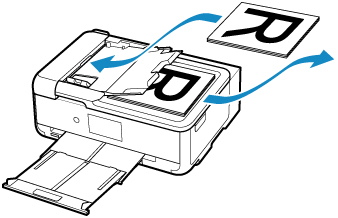Kopiera två sidor på en sida
När du väljer 2-på-1-kopiering (2-on-1 copy) som Layout i Standardkopia (Standard copy) kan du kopiera två originalsidor på ett enda pappersark genom att förminska varje bild.
Välj Inställningar (Settings) på skärmen för vänteläge för kopiering för att visa skärmen med utskriftsinställningar, välj 2-på-1-kopiering (2-on-1 copy) för Layout och välj sedan OK.
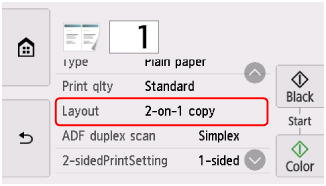
Om du väljer Avancerat (Advanced) när 2-på-1-kopiering (2-on-1 copy) har markerats kan du ange orienteringen och ordningen för originalet.
-
När du väljer Orientering: Stående (Orientation: Portrait) och Vänster till höger (Left to right):
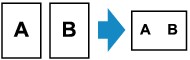
-
När du väljer Orientering: Stående (Orientation: Portrait) och Höger till vänster (Right to left):
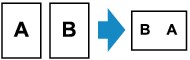
-
När du väljer Orientering: Liggande (Orientation: Landscape) och Uppifrån och ned (Top to bottom):
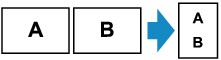
-
När du väljer Orientering: Liggande (Orientation: Landscape) och Nedifrån och upp (Bottom to top):
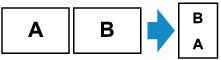
När du har valt ordning kan du välja om du vill använda förhandsgranskningskärmen. Om du väljer PÅ (ON) visas förhandsgranskningsskärmen. Där kan du kontrollera orienteringen.
 Obs!
Obs!
-
Om Enhetens minne är fullt. Kan inte fortsätta. (Device memory is full. Cannot continue process.) visas på pekskärmen under skanning ställer du in Utsk.kval (Print qlty) på Standard och försöker kopiera igen. Om problemet kvarstår kan du ställa in Utsk.kval (Print qlty) på Utkast (Draft) och pröva att kopiera igen.
-
Den här funktionen kan användas tillsammans med funktionen Dubbelsidig kopiering.
Du kan kombinera funktionerna och kopiera fyra originalsidor på ett pappersark. Du kopierar då två originalsidor på varje sida av ett papper.
Om du använder den här funktionen i kombination med andra funktioner ska du välja 2-sidigt (2-sided) för 2-sidig utskrift (2-sidedPrintSetting) på skärmen för utskriftsinställningar och ange orientering och häftningssida för utskriften på skärmen Utskriftsinställningar.
Mer information om dubbelsidig kopiering:
-
När du skannar dubbelsidiga dokument i ADF (automatisk dokumentmatare)väljer Dabbles (Duplex) för Dblsid skann. ADF (ADF duplex scan) i utskriftsinställningarna och väljer sedan orientering och häftningssida på dokumenten.
När du lägger original på glasskivan:
-
Innan du skannar:
När du använder förhandsgranskningsskärmen visas skärmen nedan innan kopieringen startar så att du kan kontrollera orienteringen.
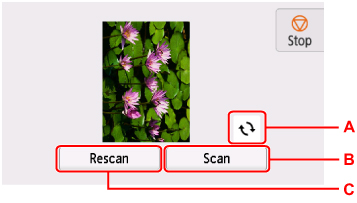
-
A: Välj när du vill rotera originalet 180 grader.
-
B: Välj för att börja skanna originalet.
-
C: Välj för att skanna om originalet.
-
-
Efter skanning:
Skärmen nedan visas när det första originalarket har skannats.
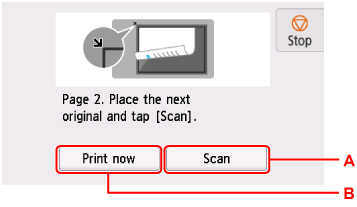
-
A: Välj för att börja skanna originalet.
Ta bort det första originalet från skivan efter skanningen. Placera nästa ark på glasskivan och tryck på Skanna (Scan).
-
B: Välj för att börja kopiera originalet som redan har skannats.
Skrivaren börjar skanna det andra arket av originalet och skriver ut en kopia.
 Obs!
Obs!-
Du kan lägga till kopiering när utskrift pågår.
-
Om du använder funktionen i kombination med Dubbelsidig kopiering visas skärmen ovan när skanningen av det andra originalarket har slutförts. Följ anvisningarna på skärmen för att scanna det tredje och fjärde arket av originalet.
-
När du placerar dubbelsidiga dokument i ADF:
När skanningen av framsidan på dokumentsidorna har slutförts, visas en guide på skärmen med instruktioner för att ladda baksidan av dokumentsidorna för skanning.
Ta bort dokument från dokumentutmatningsfacket, lägg dem i dokumentfacket utan att ändra deras orientering och välj sedan Skanna (Scan). Skrivaren börjar skanna baksidorna.